Usuń Laserveradedomaina.com (Poradnik usuwania) - Aktualizacja 2018
Instrukcja usuwania Laserveradedomaina.com
Czym jest Laserveradedomaina.com?
Laserveradedomaina — podejrzana sieć reklamowa powodująca przekierowania na fałszywe oferty iPhone’ów
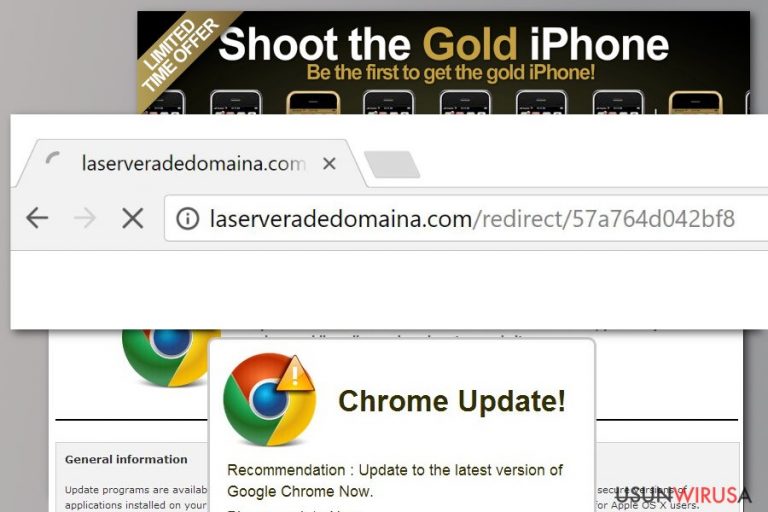
Wirus Laserveradedomaina to aplikacja typu adware, która może zacząć przekierowywać Cię na określone strony za każdym razem, gdy zaczynasz przeglądanie. Powoduje on wyskakujące okienka reklamowe, które przekierowują ofiary na fałszywe strony z aktualizacjami, reklamy oferujące darmowe prezenty w zamian za podanie danych osobowych oraz fałszywe wsparcia techniczne. Zanim jednak nabierzesz się na te reklamy, powinieneś wiedzieć o jednym – strony oferujące coś za darmo są zazwyczaj szkodliwe i mogą zainfekować system malware’m. Malware Laserveradedomaina jest poważnym cyberzagrożeniem, które może nie tylko nakłonić do instalacji fałszywego oprogramowania, lecz także może przekierować Cię do stron chcących wyłudzić informacje osobiste. Rezultatem takich aktywności jest zazwyczaj kradzież tożsamości.
| Podsumowanie | |
|---|---|
| Nazwa | Laserveradedomaina |
| Typ | Adware |
| Atakowane systemy | Windows 7, 8, 8.1, 10 |
| Atakowane przeglądarki | Chrome, Edge, Firefox, IE, Safari |
| Poziom zagrożenia | Średni. Może zmieniać ustawienia przeglądania oraz przekierowywać na ryzykowne witryny |
| Objawy | Promuje fałszywe aktualizacje, strony hazardowe, próbuje wyłudzić informacje osobiste |
| Dystrybucja | Bundle freeware i shareware |
| Aby usunąć Laserveradedomaina ręcznie, skorzystaj z poradnika na końcu tego posta. By pozbyć się wirusa jednym kliknięciem, wybierz FortectIntego | |
Laserveradedomaina zazwyczaj rozprzestrzenia się zabundlowana z darmowymi aplikacjami – dlatego też może wniknąć do komputera niezauważona. Może przejąć przeglądarki Chrome, Edge, Firefox, IE i inne zainstalowane na komputerze od razu po ataku.
Głównym działaniem tego adware’a jest stałe przekierowywanie na strony powiązane z laserveradedomaina.com. Użytkownicy mogą być przekierowywani na strony hazardowe, dla dorosłych, fałszywe wsparcia techniczne bądź witryny wyładowane malwarem. Dlatego też ryzyko złapania cyberinfekcji staje się bardzo wysokie.
Dodatkowo, Laserveradedomaina może powodować następujące problemy przeglądarki:
- Wyskakujące okienka o wykrytych wirusach;
- Reklamy informująca o dostępnych aktualizacjach oprogramowania;
- Promowanie aplikacji ochronnych bądź optymalizatorów PC;
- Oferty darmowego skanu systemu pod kątem cyberzagrożeń;
- Promowanie innych podejrzanych produktów
Wszystkie treści wyświetlane przez wirusa Laserveradedomaina nie są zaufane, a nawet prawdziwe. Zazwyczaj, niepożądana aplikacja wyświetla zwodnicze reklamy, próbuje ściągnąć uwagę użytkowników i nakłonić do kliknięcia. Aktywność ta jest ważna, by uzyskać przychód z reklam. Jest to głównym źródłem przychodu tej podejrzanej aplikacji. Musisz też jednak zrozumieć, że korzystając z takich treści możesz postawić swój komputer w stan niebezpieczeństwa. Zamiast otrzymania informacji o możliwości zdobycia kuszącej nagrody, możesz skończyć ze skradzioną tożsamością, bądź podobnymi problemami.
Niestety, transfer danymi także jest inicjowany prze malware, jeśli nie dasz rady usunąć Laserveradedomaina z systemu. Wirus jest w stanie zbierać następujące informacje na temat użytkownika, by tworzyć personalizowane reklamy:
- Adres IP;
- lokalizacja komputera;
- historia przeglądania;
- odwiedzone strony;
- kliknięte reklamy;
- wyszukiwane hasła;
- itd.
Dane te są wykorzystywane głównie przez sponsorów i powiązanych reklamodawców. Ponieważ głównym celem Laserveradedomaina jest generacja przychodu na rzecz deweloperów, informacja o preferowanych ofertach, muzyce i grach jest użyteczna. Gdy reklamy są bardziej spersonalizowane, możesz być dużo chętniejszy do sprawdzenia, co się za nimi kryje.
Nikt nie może zapewnić, że te informacje nie zostaną udostępnione lub sprzedane stronom trzecim. Co więcej, nie wiadomo, czy adware może zainstalować inne śledzące komponenty zdolne do wykradania danych osobowych – zalecamy zająć się usunięciem Laserveradedomaina bez żadnego opóźnienia.
Możesz korzystać z instrukcji, jak usunąć wirusa ręcznie na końcu artykułu, by pozbyć się szkodnika z systemów Windows 7, 8, 10. Nie możemy jednak zaoferować Tobie nazwy wirusa powiązanego z tą siecią. Jeśli nie widzisz nic podejrzanego, spróbuj skorzystać z programu anty-malware typu FortectIntego, aby usunąć Laserveradedomaina z przeglądarki Chrome, Edge i innych.
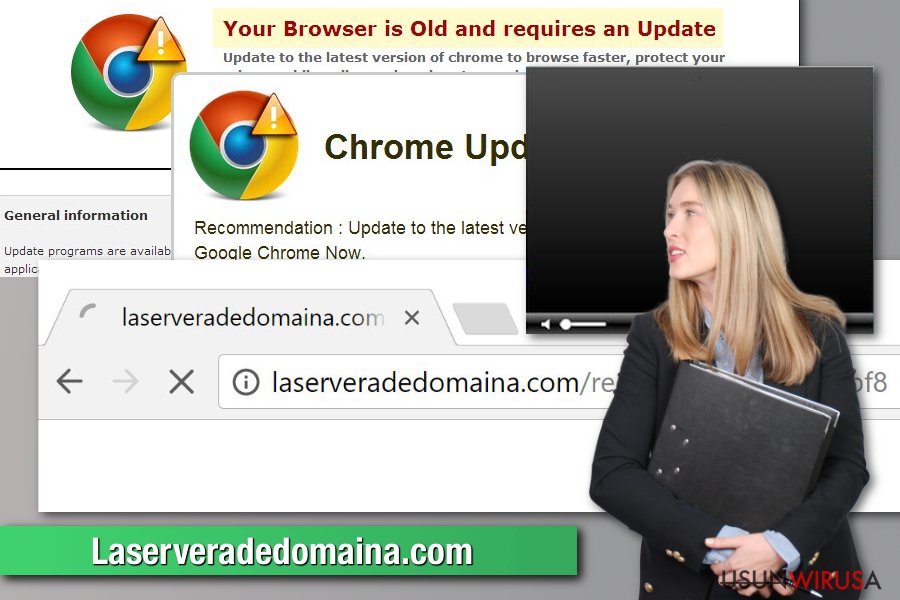
Złośliwe adware rozpowszechnia się poprzez bundling
Adware rozpowszechnia się zabundlowane z darmowymi aplikacjami, takimi jak konwertery PDF bądź odtwarzacze multimedialne. Aplikacje wspierane reklamami mogą być ukryte w każdym bundlu freeware lub shareware – należy więc monitorować procedurę instalacyjną.
Według badań przeprowadzonych przez LesVirus.fr, użytkownicy rzadko zwracają uwagą na instalację freeware i polegają na ustawieniach Szybkich.Zalecanych. Problem tkwi w tym, że te ustawienia nie ujawniają informacji o zewnętrznych komponentach, które mogą znajdować się wraz z główną aplikacją.
Do pełnej kontroli instalacji, musisz skorzystać z instalacji Zaawansowanej/Własnej i uważnie wykonać każdy krok. Jeśli widzisz jakieś domyślnie zaznaczone aplikacje, odznacz pola tych programów i kontynuuj bez obaw, że pojawią się aplikacje przeglądarkowe bądź podejrzane narzędzia.
Eliminacja adware’a Laserveradedomaina.com jest ważna dla Twojego komputera
Aby usunąć Laserveradedomaina ręcznie odinstaluj wszystkie podejrzane komponent, które mogą być powiązane z tym adware’m. Jeśli masz co najmniej średnie umiejętności komputerowe, możesz kontynuować korzystanie z poniższych instrukcji. Jeśli jednak przekierowania i reklamy wrócą, skorzystaj z automatycznej eliminacji.
Automatyczne usunięcie Laserveradedomaina można wykonać tylko po instalacji zaufanego programu anty-malware w systemie. Aby uruchomić pełny skan systemu, będziesz musiał też zaktualizować program. Następnie, zresetuj każdą z przeglądarek tak, jak wyjaśniliśmy poniżej by być pewnym, że system jest wolny od malware.
Pamiętaj, że internet jest pełen podobnych wirusów takich, jak Laserveradedomaina. Jeśli chcesz zapobiec pojawieniu się wirusa, musisz zadbać o ochronę. Pamiętaj, że taniej jest zainwestować w zaufany program niż kontaktować się z ekspertami, by pomogli z usuwaniem malware.
Możesz usunąć szkody spowodowane przez wirusa za pomocą FortectIntego. SpyHunter 5Combo Cleaner i Malwarebytes są zalecane do wykrywania potencjalnie niechcianych programów i wirusów wraz ze wszystkimi związanymi z nimi plikami i wpisami do rejestru.
Instrukcja ręcznego usuwania Laserveradedomaina.com
Odinstaluj z systemu Windows
Aby odinstalować Laserveradedomaina (zazwyczaj należącego do adware) z Windowsa, skorzystaj z teego poradnika:
Aby usunąć Laserveradedomaina.com z komputerów z systemem Windows 10/8, wykonaj te kroki:
- Wpisz Panel sterowania w pole wyszukiwania Windows i wciśnij Enter lub kliknij na wynik wyszukiwania.
- W sekcji Programy wybierz Odinstaluj program.

- Znajdź na liście wpisy powiązane z Laserveradedomaina.com (lub dowolny inny niedawno zainstalowany podejrzany program).
- Kliknij prawym przyciskiem myszy na aplikację i wybierz Odinstaluj.
- Jeśli pojawi się Kontrola konta użytkownika, kliknij Tak.
- Poczekaj na ukończenie procesu dezinstalacji i kliknij OK.

Jeśli jesteś użytkownikiem Windows 7/XP, postępuj zgodnie z następującymi instrukcjami:
- Kliknij Start > Panel sterowania zlokalizowany w prawym oknie (jeśli jesteś użytkownikiem Windows XP, kliknij na Dodaj/Usuń programy).
- W Panelu sterowania wybierz Programy > Odinstaluj program.

- Wybierz niechcianą aplikację klikając na nią raz.
- Kliknij Odinstaluj/Zmień na górze.
- W oknie potwierdzenia wybierz Tak.
- Kliknij OK kiedy proces usuwania zostanie zakończony.
Usuń Laserveradedomaina.com z systemu Mac OS X
-
Jeżeli korzystasz z OS X, kliknij przycisk Go na samej górze strony i wybierz Applications.

-
Poczekaj aż zobaczusz folder Applications i poszukaj w nimLaserveradedomaina.com czy też innych podejrzanych pogramów, króre mogą się w nim znajdować. Teraz kliknij prawym przyciskiem myszy na każdym z tych wyników i wybierz Move to Trash.

Zresetuj MS Edge/Chromium Edge
Aby pozbyć się wirusa z Edge, wykonaj następujące kroki:
Usuń niechciane rozszerzenia z MS Edge:
- Wybierz Menu (trzy poziome kropki w prawym górnym rogu okna przeglądarki i wybierz Rozszerzenia.
- Wybierz z listy rozszerzenie i kliknij na ikonę koła zębatego.
- Kliknij Odinstaluj na dole.

Wyczyść pliki cookie i inne dane przeglądania:
- Kliknij na Menu (trzy poziome kropki w prawym górnym rogu okna przeglądarki) i wybierz Prywatność i bezpieczeństwo.
- Pod Wyczyść dane przeglądania wybierz Wybierz elementy do wyczyszczenia.
- Zaznacz wszystko (oprócz haseł, chociaż możesz chcieć uwzględnić licencje na multimedia w stosownych przypadkach) i kliknij Wyczyść.

Przywróć ustawienia nowej karty i strony głównej:
- Kliknij na ikonę menu i wybierz Ustawienia.
- Następnie znajdź sekcję Uruchamianie.
- Kliknij Wyłącz, jeśli znalazłeś jakąkolwiek podejrzaną domenę.
Zresetuj MS Edge, jeśli powyższe kroki nie zadziałały:
- Wciśnij Ctrl + Shift + Esc, żeby otworzyć Menedżera zadań.
- Kliknij na strzałkę Więcej szczegółów u dołu okna.
- Wybierz kartę Szczegóły.
- Teraz przewiń w dół i zlokalizuj wszystkie wpisy zawierające Microsoft Edge w nazwie. Kliknij na każdy z nich prawym przyciskiem myszy i wybierz Zakończ zadanie, by zatrzymać działanie MS Edge.

Jeżeli to rozwiązanie ci nie pomogło, możesz musieć skorzystać z zaawansowanej metody resetowania Edge. Pamiętaj, że zanim przejdziesz dalej, musisz wykonać kopię zapasową swoich danych.
- Znajdź na swoim komputerze następujący folder: C:\\Users\\%username%\\AppData\\Local\\Packages\\Microsoft.MicrosoftEdge_8wekyb3d8bbwe.
- Wciśnij Ctrl + A na klawiaturze, by zaznaczyć wszystkie foldery.
- Kliknij na nie prawym przyciskiem myszy i wybierz Usuń.

- Teraz kliknij prawym przyciskiem myszy na przycisk Start i wybierz Windows PowerShell (Administrator).
- Kiedy otworzy się nowe okno, skopiuj i wklej następujące polecenie, a następnie wciśnij Enter:
Get-AppXPackage -AllUsers -Name Microsoft.MicrosoftEdge | Foreach {Add-AppxPackage -DisableDevelopmentMode -Register “$($_.InstallLocation)\\AppXManifest.xml” -Verbose

Instrukcje dla Edge opartej na Chromium
Usuń rozszerzenia z MS Edge (Chromium):
- Otwórz Edge i kliknij Ustawienia > Rozszerzenia.
- Usuń niechciane rozszerzenia klikając Usuń.

Wyczyść pamięć podręczną i dane witryn:
- Kliknij na Menu i idź do Ustawień.
- Wybierz Prywatność i usługi.
- Pod Wyczyść dane przeglądania wybierz Wybierz elementy do wyczyszczenia.
- Pod Zakres czasu wybierz Wszystko.
- Wybierz Wyczyść teraz.

Zresetuj MS Edge opartą na Chromium:
- Kliknij na Menu i wybierz Ustawienia.
- Z lewej strony wybierz Zresetuj ustawienia.
- Wybierz Przywróć ustawienia do wartości domyślnych.
- Potwierdź za pomocą Resetuj.

Zresetuj Mozillę Firefox
Usuń niebezpieczne rozszerzenia:
- Otwórz przeglądarkę Mozilla Firefox i kliknij na Menu (trzy poziome linie w prawym górnym rogu okna).
- Wybierz Dodatki.
- W tym miejscu wybierz wtyczki, które są powiązane z Laserveradedomaina.com i kliknij Usuń.

Zresetuj stronę główną:
- Kliknij na trzy poziome linie w prawym górnym rogu, by otworzyć menu.
- Wybierz Opcje.
- W opcjach Strona startowa wpisz preferowaną przez siebie stronę, która otworzy się za każdym razem, gdy na nowo otworzysz Mozillę Firefox.
Wyczyść pliki cookie i dane stron:
- Kliknij Menu i wybierz Opcje.
- Przejdź do sekcji Prywatność i bezpieczeństwo.
- Przewiń w dół, by znaleźć Ciasteczka i dane stron.
- Kliknij na Wyczyść dane…
- Wybierz Ciasteczka i dane stron oraz Zapisane treści stron i wciśnij Wyczyść.

Zresetuj Mozillę Firefox
Jeżeli nie usunięto Laserveradedomaina.com po wykonaniu powyższych instrukcji, zresetuj Mozillę Firefox:
- Otwórz przeglądarkę Mozilla Firefox i kliknij Menu.
- Przejdź do Pomoc i wybierz Informacje dla pomocy technicznej.

- W sekcji Dostrój program Firefox, kliknij na Odśwież Firefox…
- Kiedy pojawi się wyskakujące okienko, potwierdź działanie wciskając Odśwież Firefox – powinno to zakończyć usuwanie Laserveradedomaina.com.

Zresetuj Google Chrome
Aby naprawić Chrome, wyeliminuj wszystkie podejrzane rozszerzenia i zresetuj przeglądarkę:
Usuń złośliwe rozszerzenia z Google Chrome:
- Otwórz Google Chrome, kliknij na Menu (trzy pionowe kropki w prawym górnym rogu) i wybierz Więcej narzędzi > Rozszerzenia.
- W nowo otwartym oknie zobaczysz zainstalowane rozszerzenia. Odinstaluj wszystkie podejrzane wtyczki klikając Usuń.

Wyczyść pamięć podręczną i dane witryn w Chrome:
- Kliknij na Menu i wybierz Ustawienia.
- W sekcji Prywatność i bezpieczeństwo wybierz Wyczyść dane przeglądania.
- Wybierz Historia przeglądania, Pliki cookie i inne dane witryn oraz Obrazy i pliki zapisane w pamięci podręcznej.
- Kliknij Wyczyść dane.

Zmień swoją stronę główną:
- Kliknij menu i wybierz Ustawienia.
- Poszukaj podejrzanych stron w sekcji Po uruchomieniu.
- Kliknij Otwórz konkretną stronę lub zestaw stron i kliknij na trzy kropki, by znaleźć opcję Usuń.
Zresetuj Google Chrome:
Jeśli poprzednie metody ci nie pomogły, to zresetuj Google Chrome, by wyeliminować wszystkie komponenty:
- Kliknij Menu i wybierz Ustawienia.
- Przewiń sekcję Ustawienia i kliknij Zaawansowane.
- Przewiń w dół i zlokalizuj sekcję Resetowanie komputera i czyszczenie danych.
- Teraz kliknij Przywróć ustawienia do wartości domyślnych.
- Potwierdź za pomocą Resetuj ustawienia, by ukończyć usuwanie.

Zresetuj Safari
Usuń niechciane rozszerzenia z Safari:
- Kliknij Safari > Preferencje…
- W nowym oknie wybierz Rozszerzenia.
- Wybierz niechciane rozszerzenie powiązane z Laserveradedomaina.com i wybierz Odinstaluj.

Wyczyść pliki cookie i inne dane witryn w Safari:
- Kliknij Safari > Wymaż historię…
- Z rozwijanego menu pod Wymaż, wybierz cała historia.
- Potwierdź za pomocą Wymaż historię.

Zresetuj Safari, jeśli powyższe kroki nie pomogły:
- Kliknij Safari > Preferencje…
- Przejdź do karty Zaawansowane.
- Zaznacz Pokazuj menu Programowanie na pasku menu.
- Kliknij Programowanie na pasku menu i wybierz Wyczyść pamięć podręczną.

Po odnstalowaniu tego potencjalnie niechcianego programy i naprawieniu swoich przeglądarek polecamy ci przeskanowanie swojego komputera sprawdzonym oprogramowaniem antywirusowym. Z pewnoscia pomoże ci to pozbyć się Laserveradedomaina.com i jego wpisów w rejestrze, program dodatkowo będzie w stanie rozpoznać powiązane pasożyty i inne infekcje malware na twoim kompterze. Aby tak się stało polecamy skorzystanie z wysoko ocenianego przez nas programu zdolnego do usuwania oprogramowania malware: FortectIntego, SpyHunter 5Combo Cleaner lub Malwarebytes.
Polecane dla ciebie:
Nie pozwól, by rząd cię szpiegował
Rząd ma wiele problemów w związku ze śledzeniem danych użytkowników i szpiegowaniem obywateli, więc powinieneś mieć to na uwadze i dowiedzieć się więcej na temat podejrzanych praktyk gromadzenia informacji. Uniknij niechcianego śledzenia lub szpiegowania cię przez rząd, stając się całkowicie anonimowym w Internecie.
Możesz wybrać różne lokalizacje, gdy jesteś online i uzyskać dostęp do dowolnych materiałów bez szczególnych ograniczeń dotyczących treści. Korzystając z Private Internet Access VPN, możesz z łatwością cieszyć się połączeniem internetowym bez żadnego ryzyka bycia zhakowanym.
Kontroluj informacje, do których dostęp może uzyskać rząd i dowolna inna niepożądana strona i surfuj po Internecie unikając bycia szpiegowanym. Nawet jeśli nie bierzesz udziału w nielegalnych działaniach lub gdy ufasz swojej selekcji usług i platform, zachowaj podejrzliwość dla swojego własnego bezpieczeństwa i podejmij środki ostrożności, korzystając z usługi VPN.
Kopie zapasowe plików do późniejszego wykorzystania w przypadku ataku malware
Problemy z oprogramowaniem spowodowane przez malware lub bezpośrednia utrata danych w wyniku ich zaszyfrowania może prowadzić do problemów z twoim urządzeniem lub do jego trwałego uszkodzenia. Kiedy posiadasz odpowiednie, aktualne kopie zapasowe, możesz z łatwością odzyskać dane po takim incydencie i wrócić do pracy.
Bardzo ważne jest, aby aktualizować kopie zapasowe po wszelkich zmianach na urządzeniu, byś mógł powrócić do tego nad czym aktualnie pracowałeś, gdy malware wprowadziło jakieś zmiany lub gdy problemy z urządzeniem spowodowały uszkodzenie danych lub wpłynęły negatywnie na wydajność.
Posiadając poprzednią wersję każdego ważnego dokumentu lub projektu, możesz oszczędzić sobie frustracji i załamania. Jest to przydatne, gdy niespodziewanie pojawi się malware. W celu przywrócenia systemu, skorzystaj z Data Recovery Pro.


